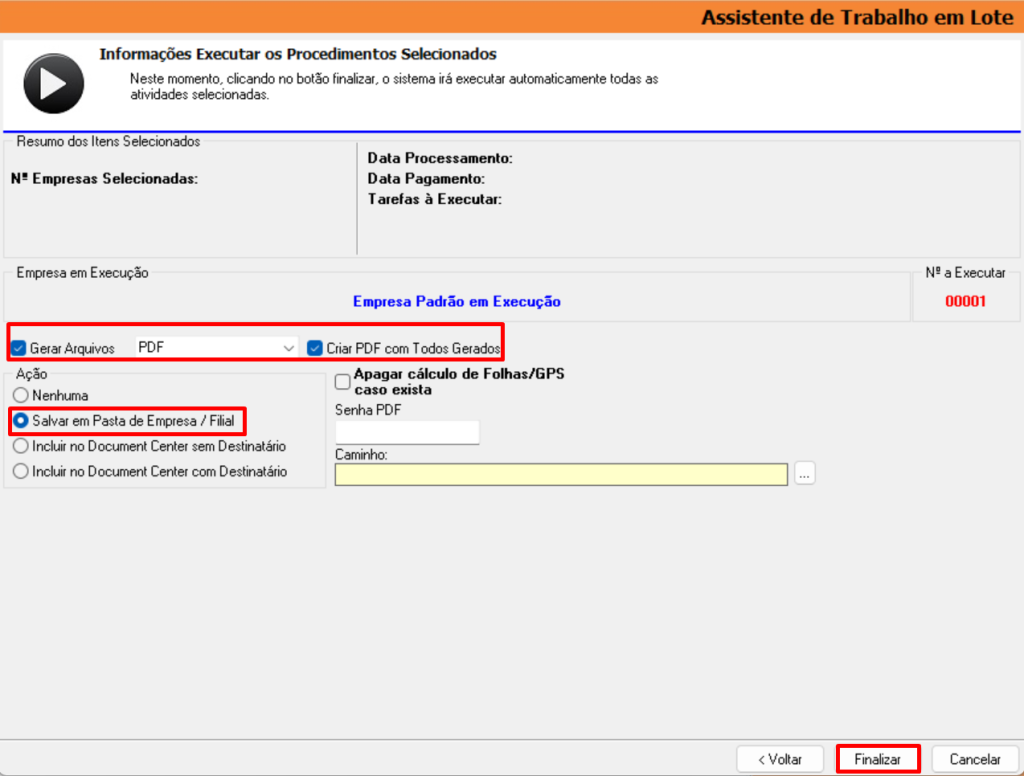1) OBJETIVO
Este manual tem como objetivo instruir o usuário na consulta de pagamento no portal e-Cac e geração da DCTF.
2) CONFIGURAÇÃO
O sistema dispõe de duas formas de acesso para automação de acesso no portal do e-Cac referente a pagamento de DARF.
2.1. Acesso por Certificado Digital da Empresa
Acesse o menu Movimentação > Consulta Pagamento DARF e-Cac.
No campo ‘Certificado Digital’ clique no ícone do binoculo para realizar a busca do certificado digital.

2.2. Acesso por Certificado Digital por Procuração
Acesse o menu Arquivo > Configurações > Livros Fiscais.
No campo ‘CN do Certificado’ clique no ícone do binoculo para realizar a busca do certificado digital;
Clique em [OK] para salvar.
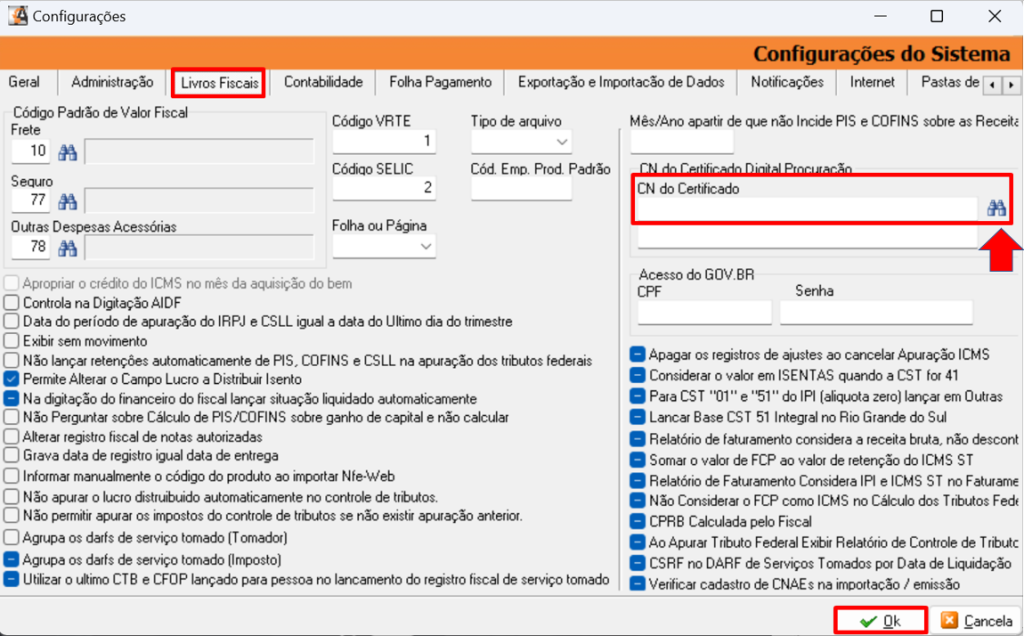
3) CONSULTA DARF’s
Para realizar a consulta do DARF no portal e-Cac, a guia deve ter sido gerada pelo sistema ou lançada manualmente para conferência.
Acesse o menu Relatórios > Tributos > DARF/DAS.
O campo ‘Pagamento’ deve estar ‘Em Branco’.
Para deixar o campo Pagamento em branco clique com o botão direito do mouse sobre a tela clique em Opções > Marque a Opção ‘Não Insere Data de Pagamento Automaticamente’.
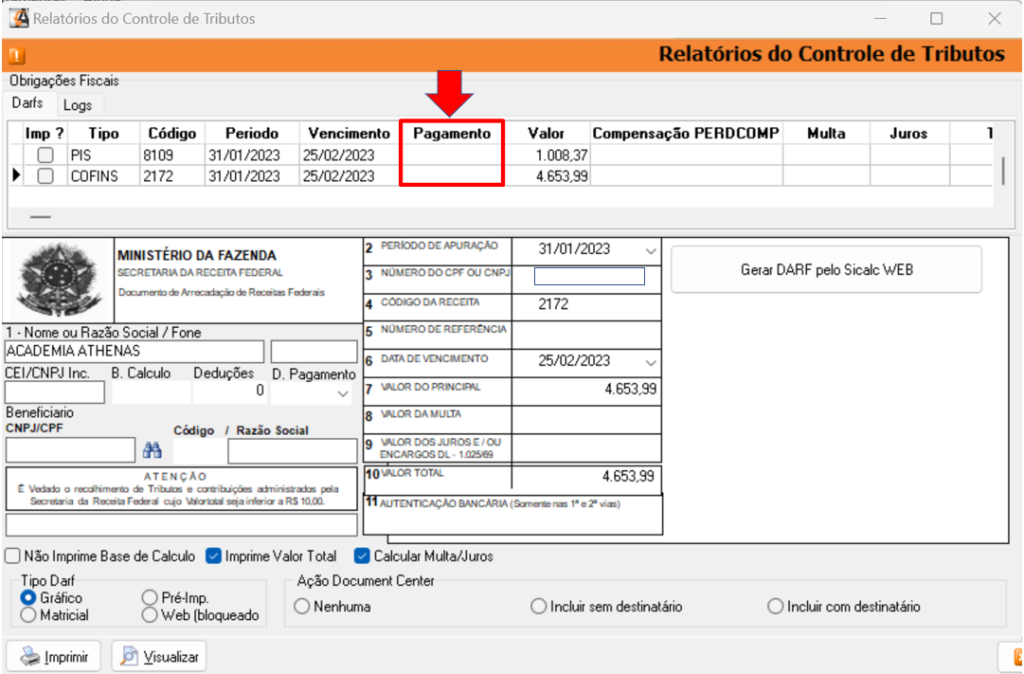
4) BAIXANDO PAGAMENTO
O sistema realiza a baixa de duas formas: por empresa ou todas as empresas ao mesmo tempo.
4.1. Baixa por Empresa
Acesse o menu Movimentação > Consulta de Pagamento DARF e-Cac.
Marque a flag conforme o tipo de acesso no campo ‘Forma de Acesso ao Portal e-Cac’.
Selecione o ‘Tipo de Documento’ que deseja consultar no campo ‘Documento’;
Selecione o ‘Período de Arrecadação’ que deseja consultar;
No campo ‘Certificado Digital’ clique no ícone do binoculo para realizar a busca do certificado digital;
Clique em [Consultar na Web] para que o sistema acesse o portal do e-Cac e realize a baixa do DARF pago.
Clique em [Consultar];
Na sequência Clique em [Sel. Tudo];
Clique em [Baixar DARF] para realizar a baixa do pagamento.
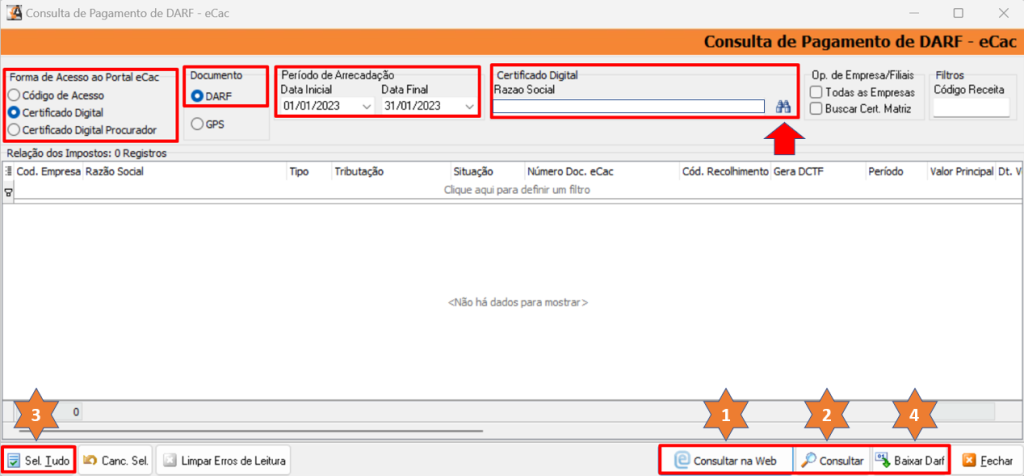
Após o procedimento acima, o sistema retorna com o status da importação.
Situação Baixado: o sistema realizou a baixa de pagamento do DARF com sucesso.
Situação Não Baixado: o sistema não realizou a baixa de pagamento do DARF. Motivo o DARF não esta lançado no sistema.

4.2. Baixa de Todas as Empresas
Acesse o menu Movimentação > Consulta de Pagamento DARF e-Cac.
Marque a flag conforme o tipo de acesso no campo ‘Forma de Acesso ao Portal e-Cac’.
Selecione o ‘Tipo de Documento’ que deseja consultar no campo ‘Documento’;
Selecione o ‘Período de Arrecadação’ que deseja consultar;
No campo ‘Certificado Digital’ clique no ícone do binoculo para realizar a busca do certificado digital;
Marque a flag ‘Todas as Empresas’ no quadrante ‘Opções de Empresas/Filiais’.
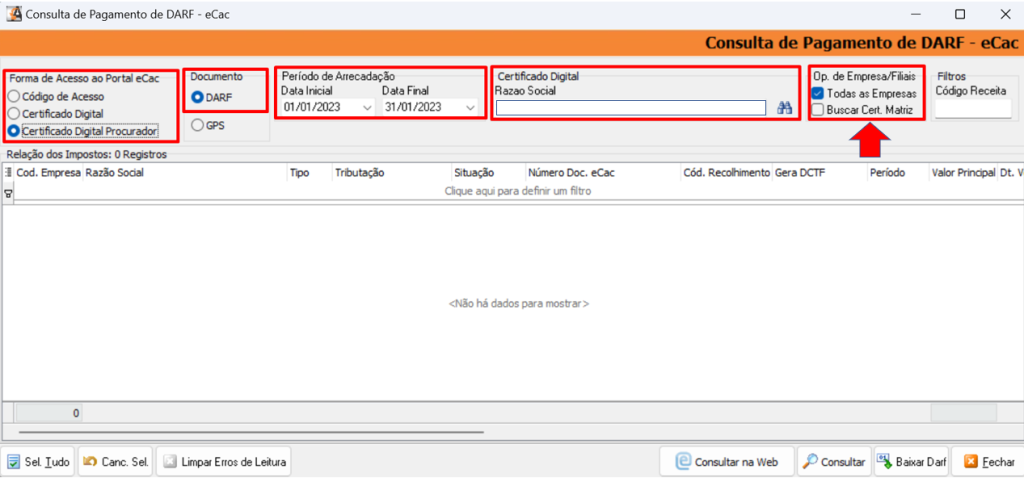
Na tela principal do sistema clique em ‘Trab. em Lote’, dentro do módulo fiscal.

Selecione o ‘Período’ que o DARF foi pago;
Marque a flag ‘Ler Dados do e-Cac e Conciliar DARF’s;
Clique em [Avançar].
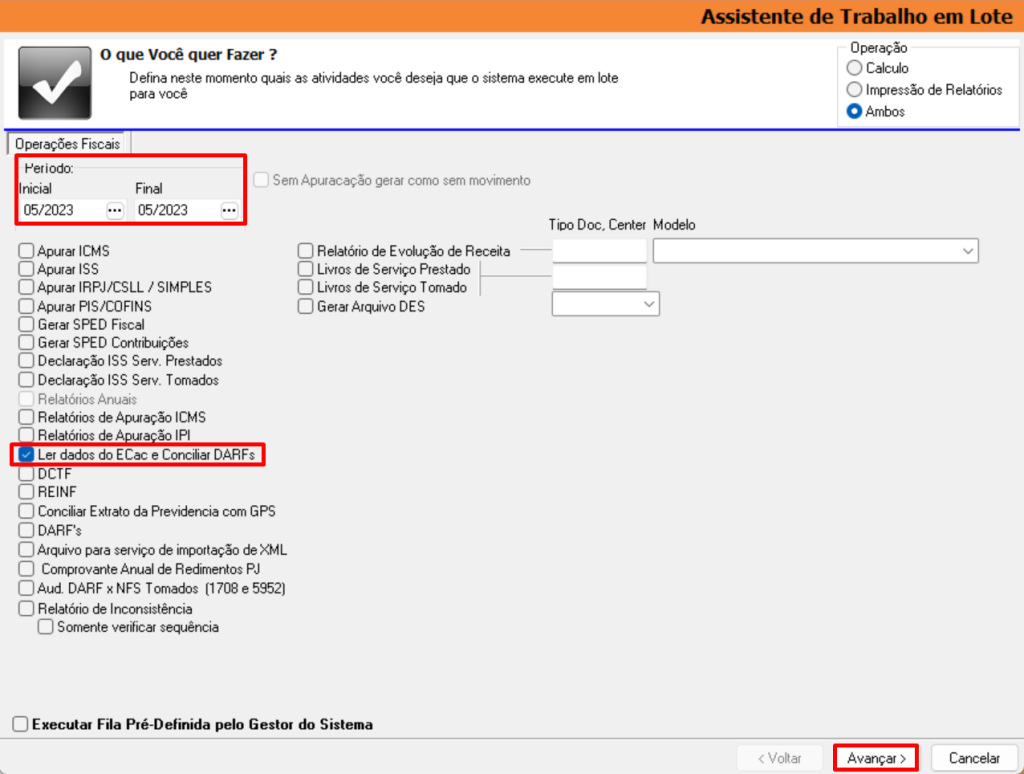
Clique em [Mostrar Filtros];
Marque as flag’s:
‘Todas as Empresas que eu sou Usuário’;
‘Empresa Corrente’;
‘Filial Corrente’.
Clique em [Listar], [Todas] e em seguida [Finalizar].
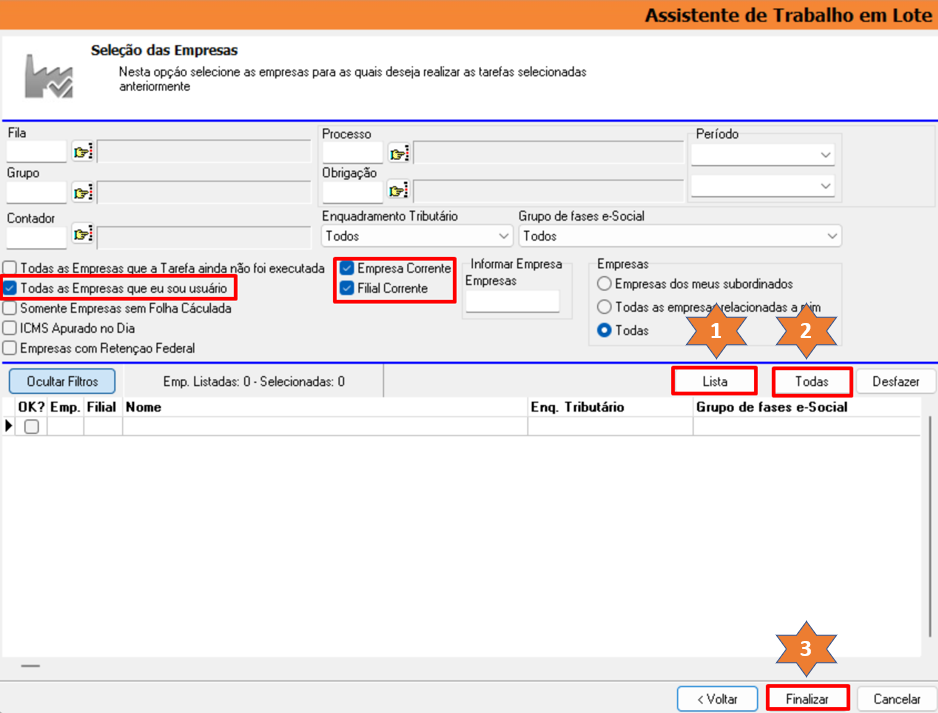
5) GERAÇÃO DCTF
5.1. Gerando DCTF por Empresa
Acesse o menu Arquivo > Exportar > DCTF.
Marque a flag do ‘Tipo de Exportação’;
Selecione:
‘Situação’ de enquadramento da empresa no mês da declaração;
‘Opções Referente a Lei 12.973/2014’;
‘Critério de Reconhecimento das Variações Monetárias em Função da Taxa de Câmbio’;
‘Indicador de Situação Especial’;
Informe o ‘Período’ da declaração.
Selecione o ‘Local’ onde o arquivo gerado será salvo;
Clique em [Gerar].
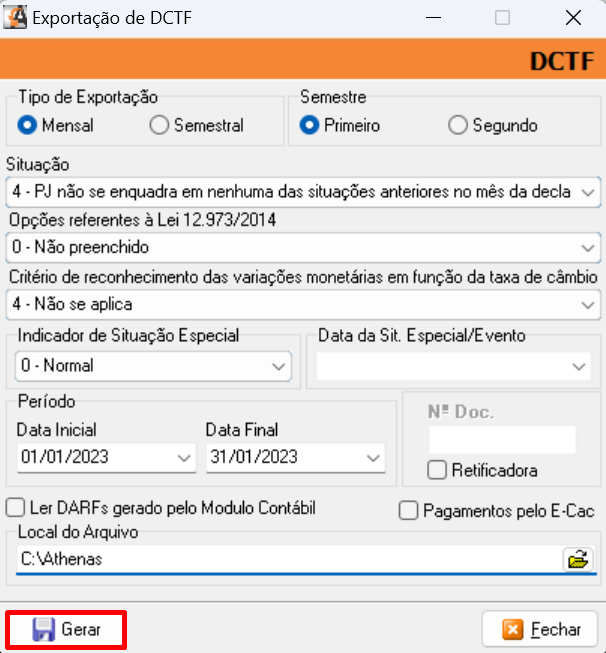
5.2. Gerando DCTF de Todas as Empresas
Acesse o menu Arquivo > Exportar > DCTF.
Marque a flag do ‘Tipo de Exportação’;
Selecione:
‘Situação’ de enquadramento da empresa no mês da declaração;
‘Opções Referente a Lei 12.973/2014’;
‘Critério de Reconhecimento das Variações Monetárias em Função da Taxa de Câmbio’;
‘Indicador de Situação Especial’;
Informe o ‘Período’ da declaração;
Marque a flag ‘Ler DARF’s gerado pelo Módulo Contábil’;
Marque a flag ‘Pagamentos pelo e-Cac’.
Selecione o ‘Local’ onde o arquivo gerado será salvo;
Clique em [Gerar].
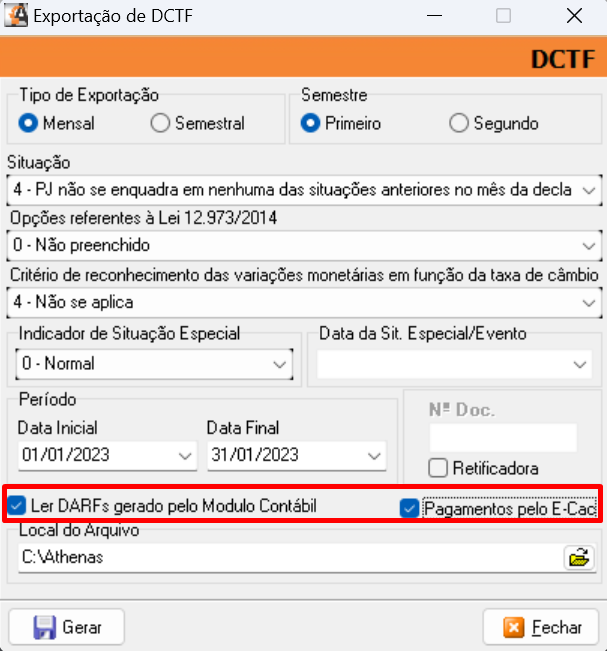
Na tela principal do sistema clique em ‘Trab. em Lote’, dentro do módulo fiscal.

Selecione o ‘Período’;
Marque a flag ‘DCTF’;
Clique em [Avançar].
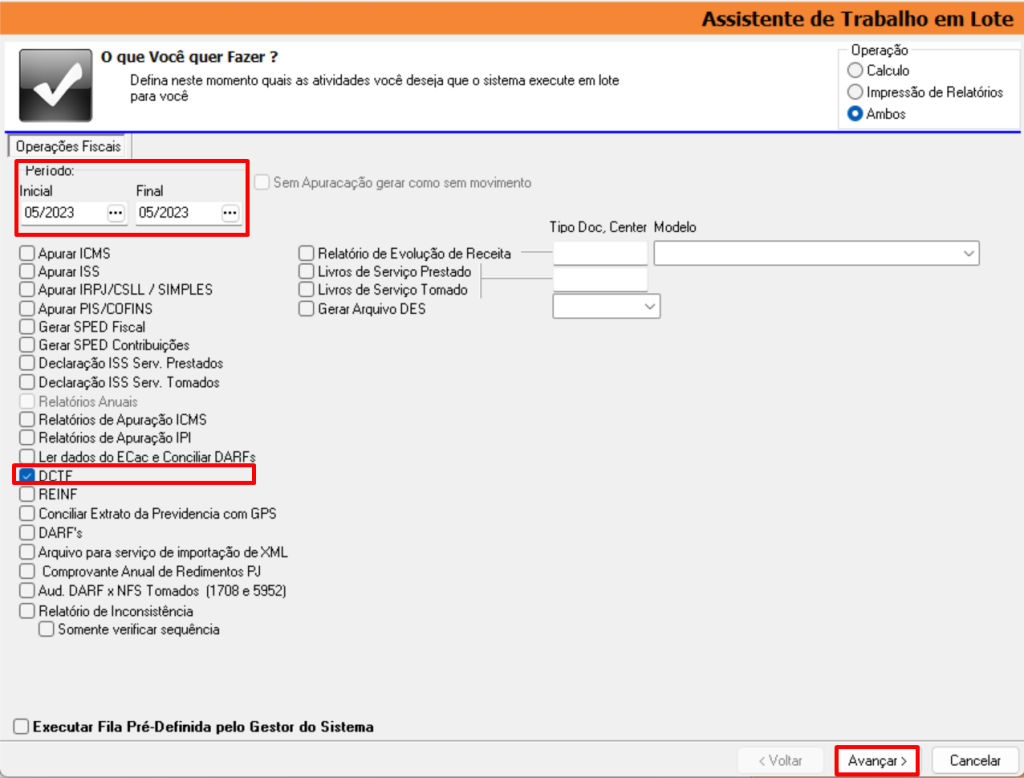
Clique em [Mostrar Filtros];
Marque as flag’s:
‘Todas as Empresas que eu sou Usuário’;
‘Empresa Corrente’;
‘Filial Corrente’.
Clique em [Listar], [Todas] e em seguida [Avançar].
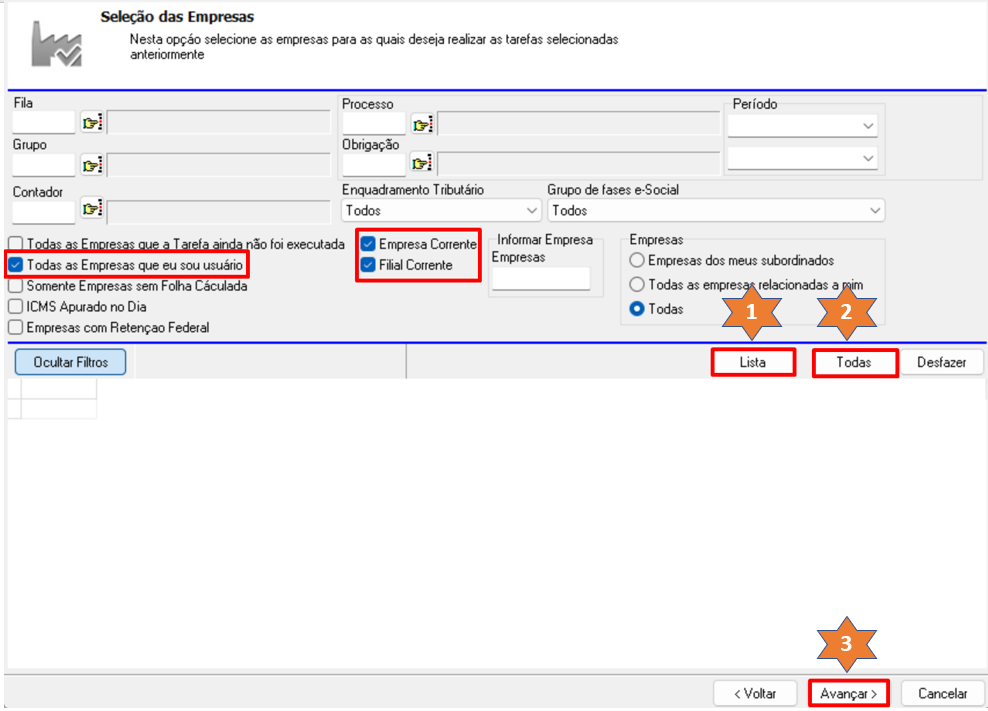
Para gerar os arquivos é importante realizar as configurações abaixo para que o sistema crie a pasta no local designado separando por empresa e período.
Marque as flag’s:
‘Gerar Arquivo’;
‘Criar PDF com Todos Gerados’;
‘Salvar em Pasta de Empresa/Filial’.
Clique em [Finalizar].